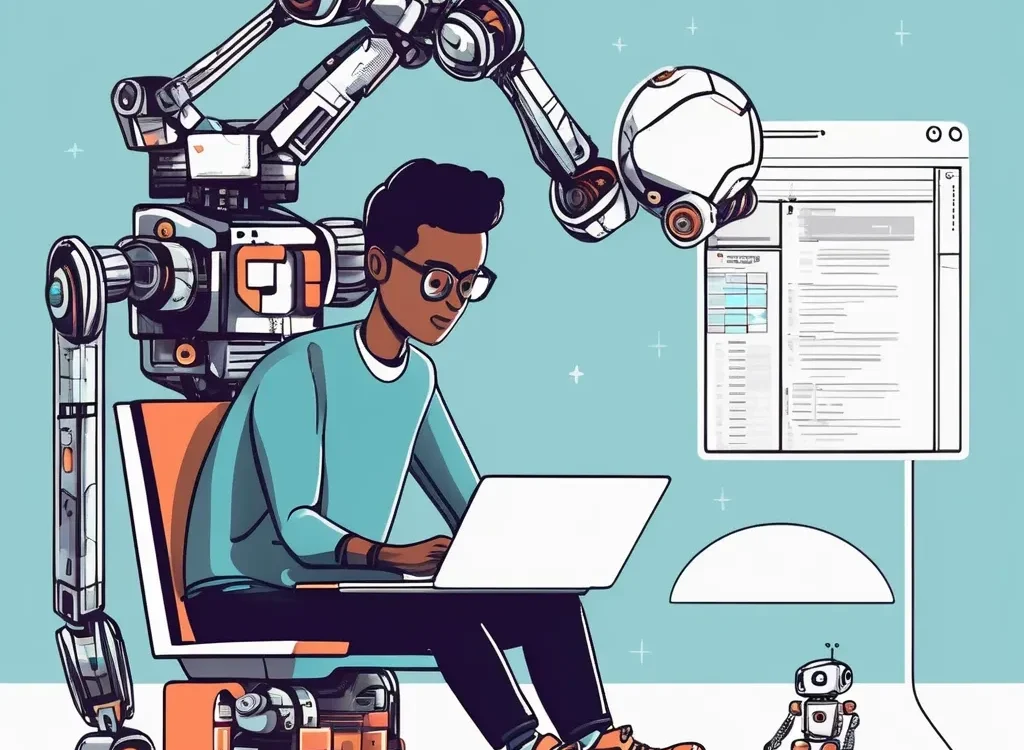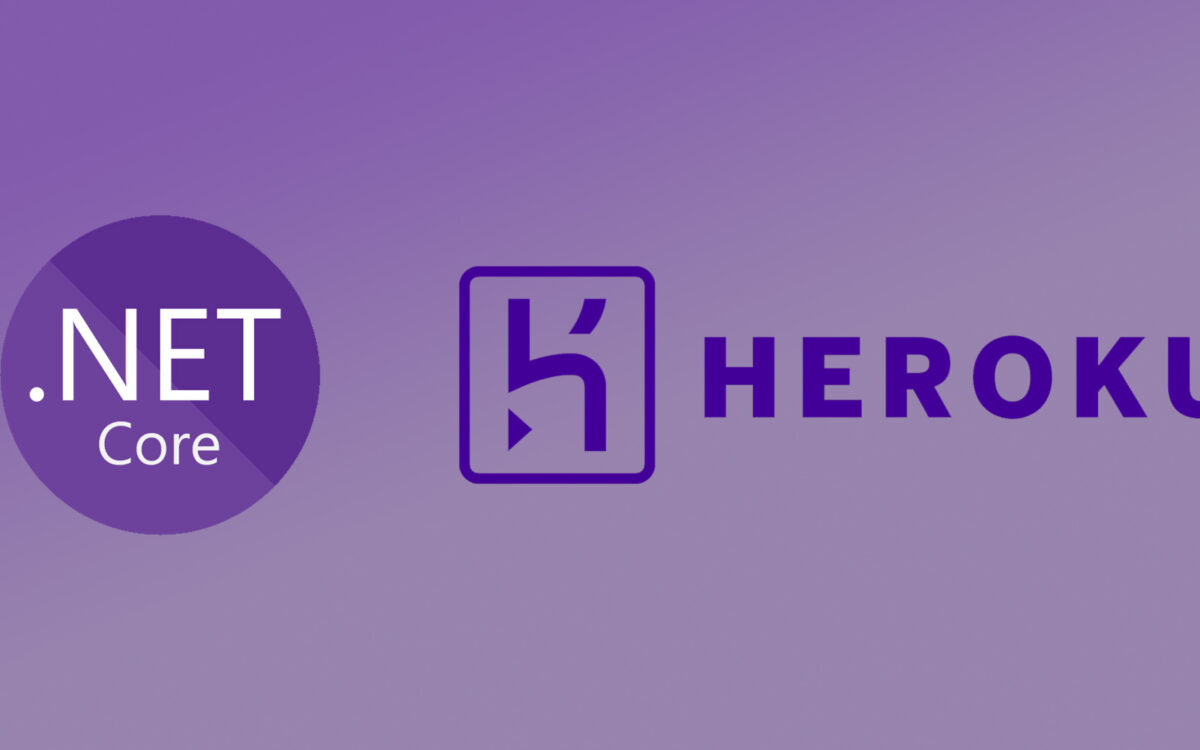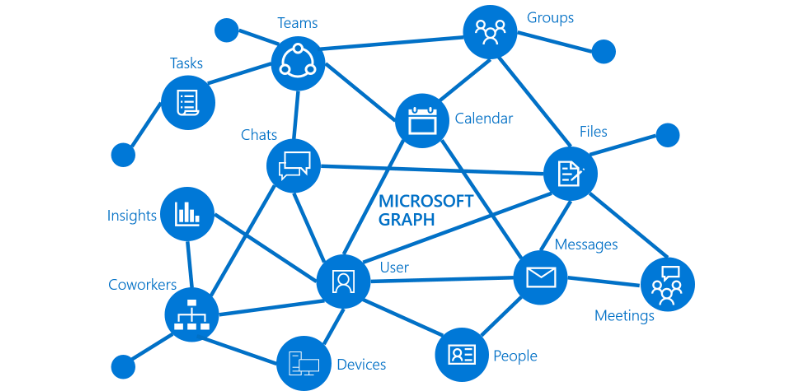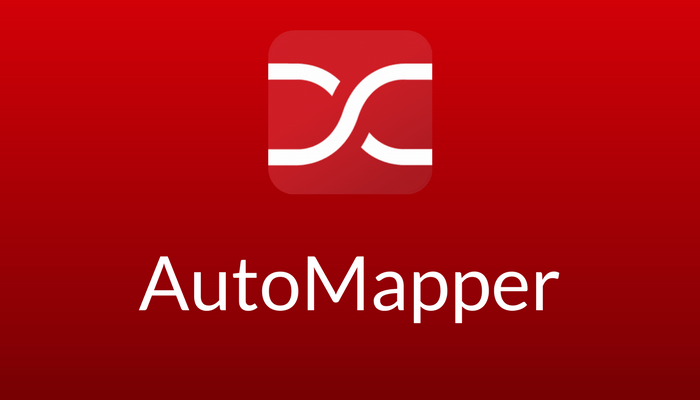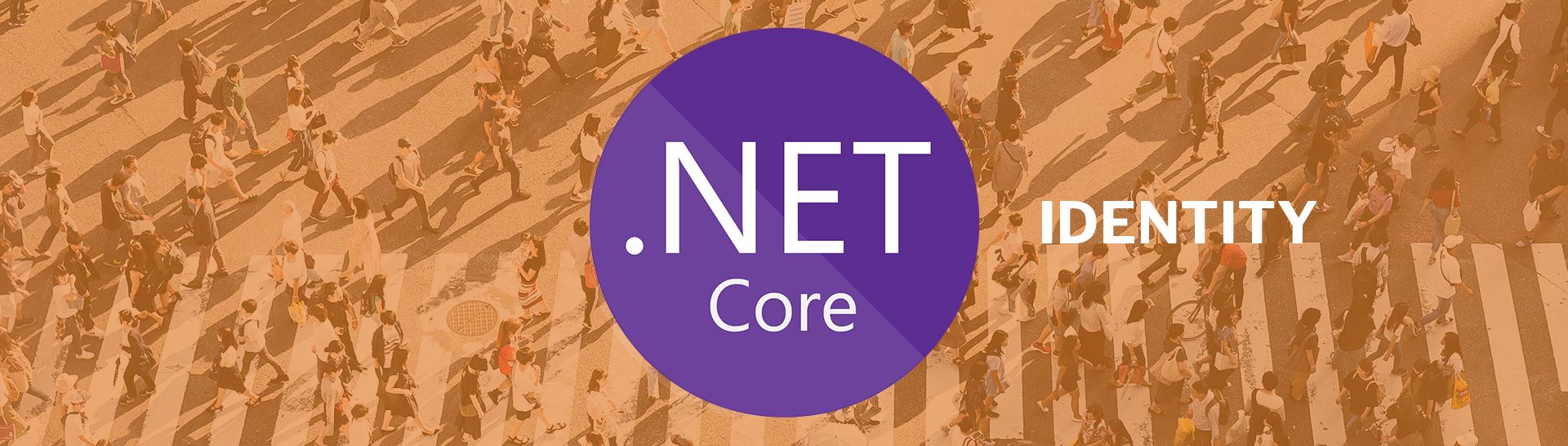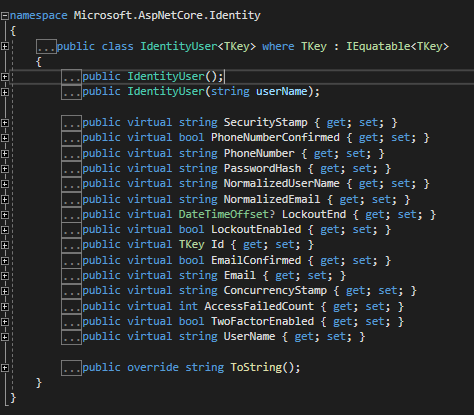Tahukah kamu kalau perkembangan AI sekarang sudah melesat jauh? Teknologi ini gak cuma hadir di film sci-fi, tapi juga sudah masuk ke berbagai aspek kehidupan kita, termasuk dunia coding. Dari membantu menulis kode hingga mempermudah debugging, AI semakin jadi “asisten” andalan developer.
Tapi, jangan salah paham. AI bukan ancaman yang bakal “menggantikan” developer. Sebaliknya, AI adalah alat yang bisa bikin kita lebih produktif, lebih fokus, dan lebih kreatif dalam bekerja. Jadi, daripada khawatir, kenapa gak kita manfaatkan potensinya untuk mengurangi beban kerja teknis dan fokus ke hal-hal yang lebih strategis?
AI hadir untuk jadi partner yang membantu, bukan saingan.
Nah, penasaran gimana AI bisa bantu kita coding lebih cepat dan lebih baik? Yuk, kita bahas satu-satu!
Continue reading